现如今各种软件都在提升性能的同时也增加了软件的大小。而电脑中如果我们一开始为了追求开机速度,肯定会优先选择安装固态硬盘的。但是固态硬盘的弊端就是容量太小了。没装几个软件就存满了。这时候就需要我们再安装一个机械硬盘来增加我们的磁盘的容量。而一台电脑是可以同时安装一个固态硬盘跟一个机械硬盘的。具体的安装方法以及安装后如何分区如下。

工具/原料
固态硬盘
机械硬盘
机械硬盘的安装方法:
1
首先打开我们购买的硬盘包装,我们购买机械硬盘,一般是带有机械硬盘一个,SATA接口线一根,螺丝钉4个。


2
在硬盘的上方是有两个SATA接口的,一个是大接口,一个是小接口。

3
我们打开电脑的机箱,然后顺着我们的主板上的线找到主板上面闲置的SATA接口。
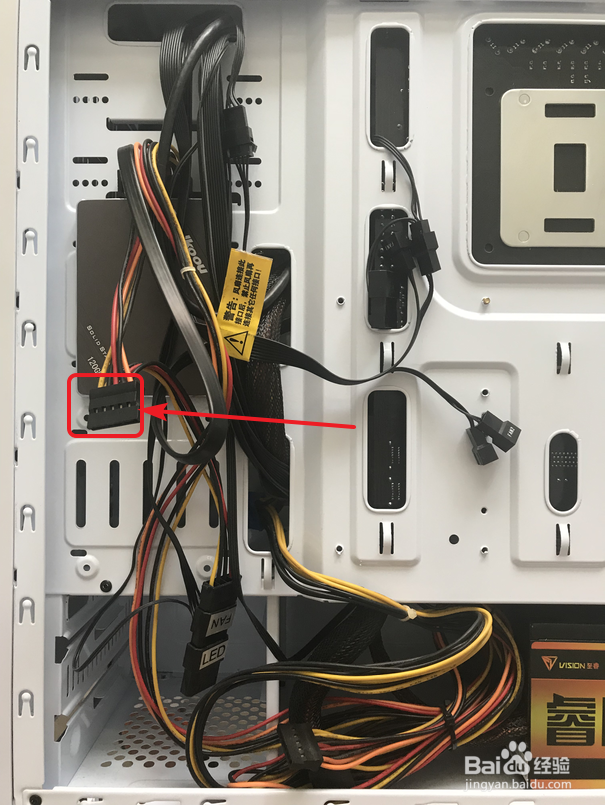

4
将我们的机械硬盘放入机箱中的硬盘托架上面并用螺丝固定住,不同的机箱托架的位置不同,但是肯定会有一个以上的硬盘托架,以及一个以上的放固态硬盘的位置的。
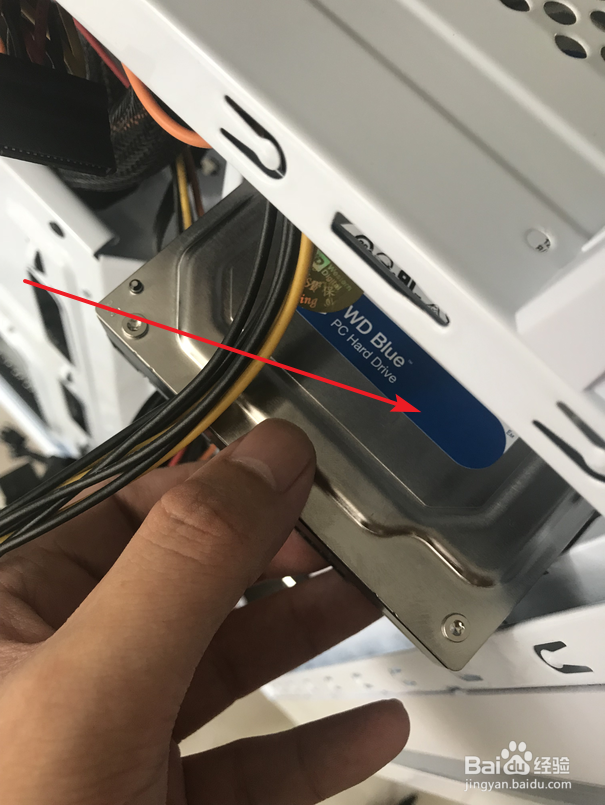

5
将电脑主板上面的SATA接口线连接到硬盘上面的SATA接口上。同时把自带的那根小的接口线的一头也连接到硬盘上。
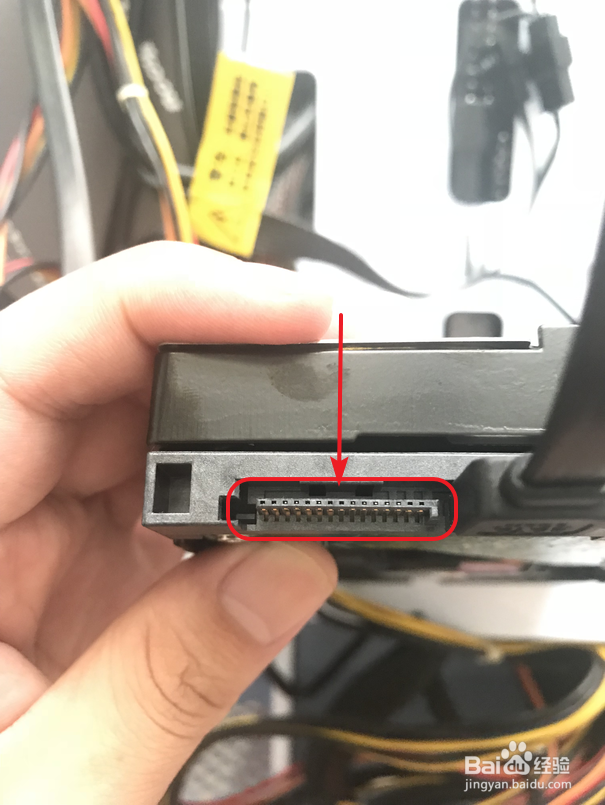
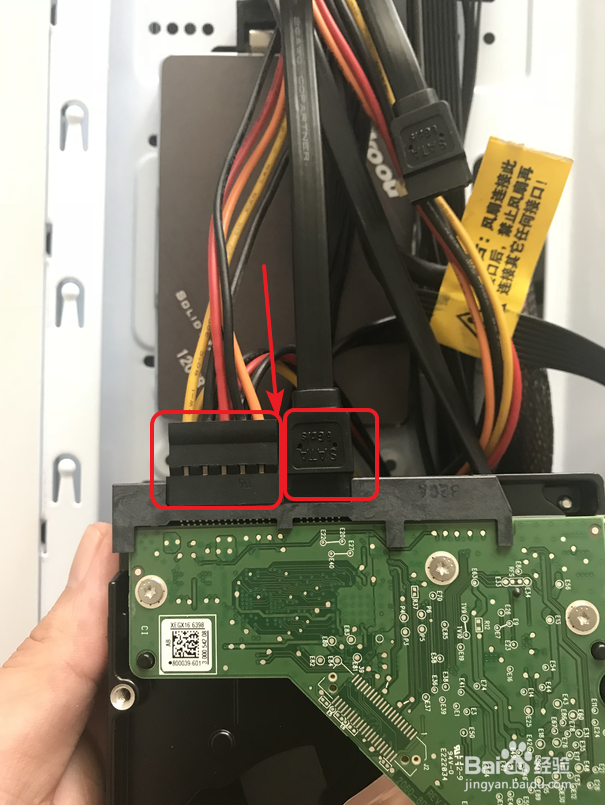
6
最后再将小口的接口线插在主板上面的小的SATA接口上。一般主板上面都会带2个SATA接口的。我们可以放两个硬盘。(因为小编的电脑是安装了一个固态硬盘,一个机械硬盘,另一个接口是连接的我的固态硬盘。)
 END
END固态硬盘的安装方法:
1
固态硬盘体积比机械硬盘小很多,容量也是小很多的。看着比较迷你。
一般固态硬盘拆开包装是带有固态硬盘一个,对接线一根,以及螺丝钉4个的。
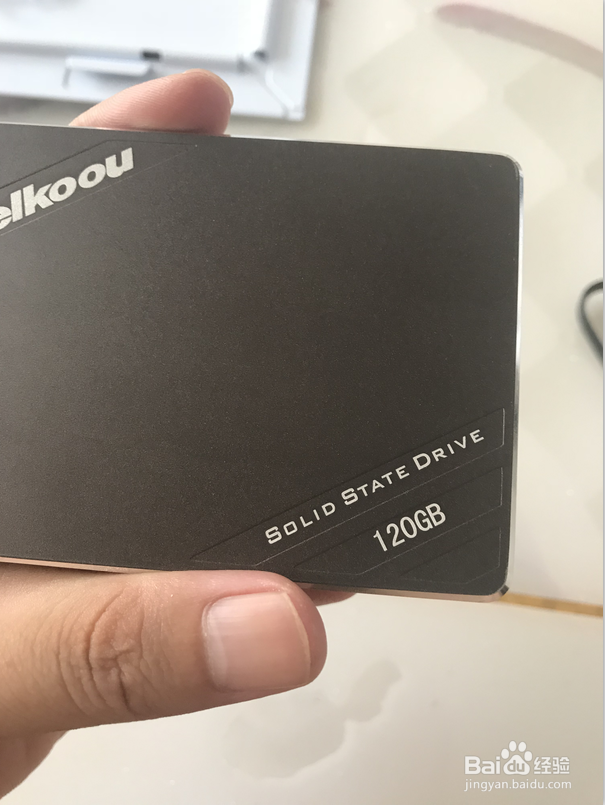
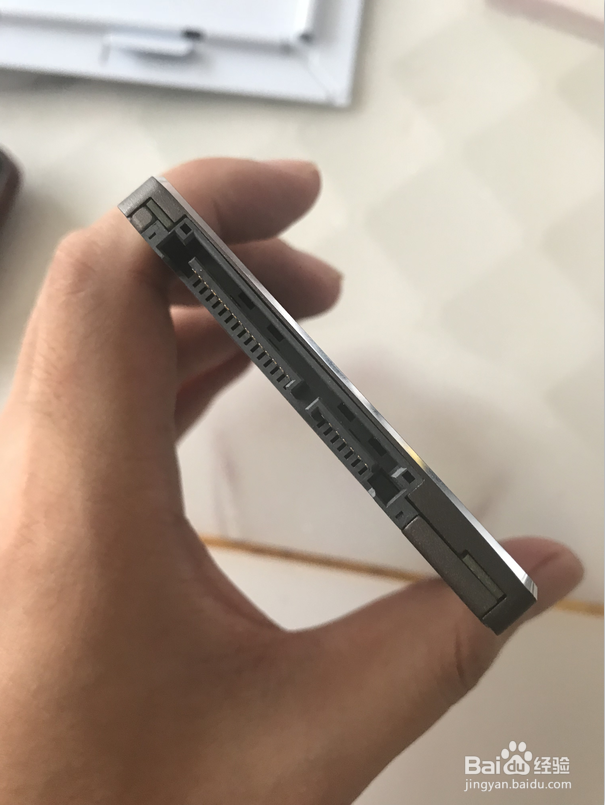

2
我们拆开机箱,一般机箱中都会带2个放置区域,这时候我们要看线的长短来决定安装到那个区域。因为主板线上带的SATA接口线都不会太长,我们一般是选择距离硬盘最近的那块区域。

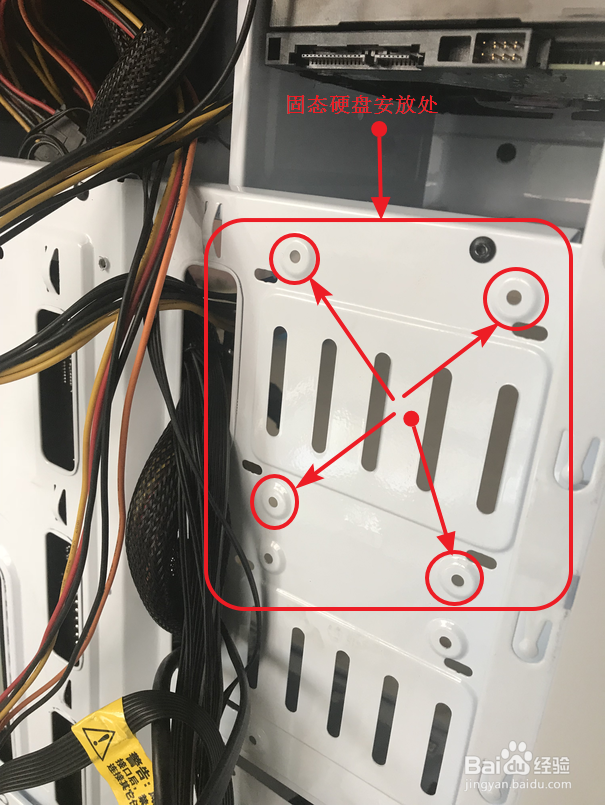
3
将主板上面的大口SATA接口插入到固态硬盘上面。同时将对接线的一头插入到小口的SATA接口上面。
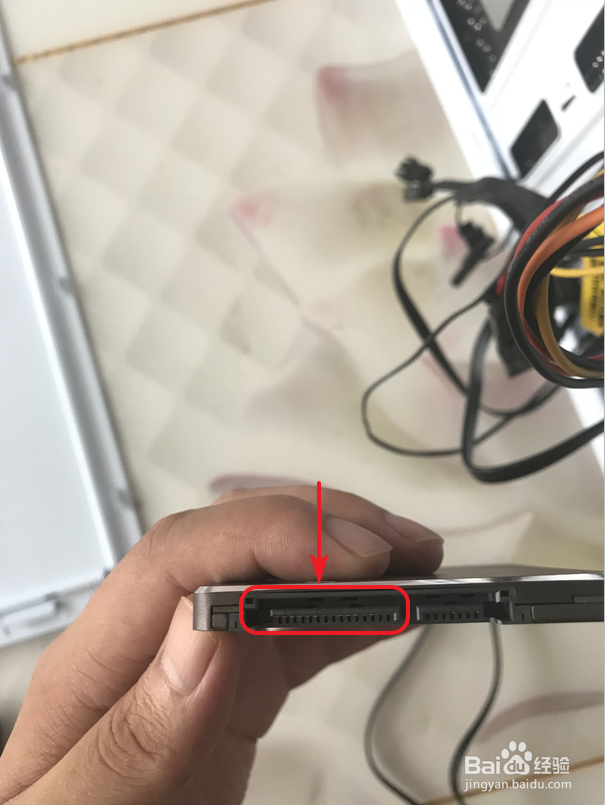
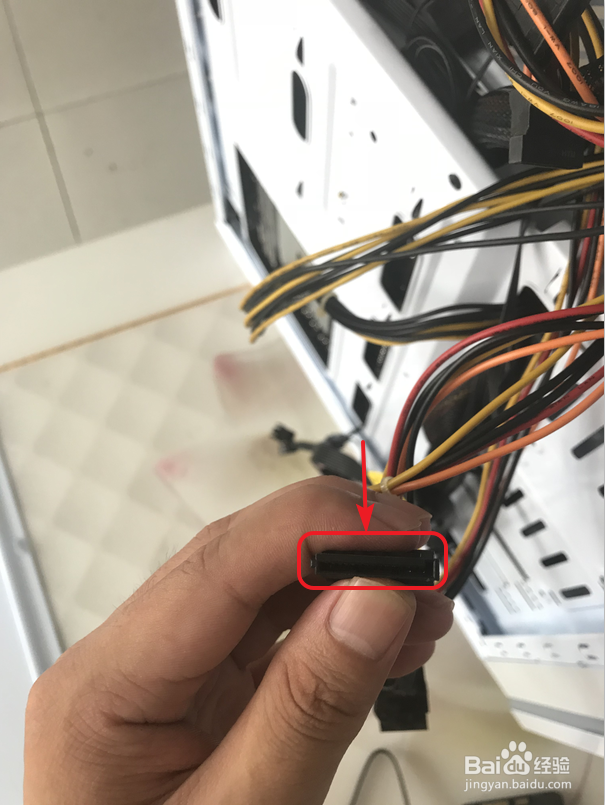


4
再将对接线另一头插入到主板上面的SATA接口。(一般是在CPU风扇的,内存条的一侧附近。)

5
用螺丝刀将4个螺丝固定住。


6
这样就成功安装好固态硬盘了。

7
最后用扎带把凌乱的线扎起来,盖好机箱盖就完成了。这样我们的电脑就同时安装了固态硬盘以及机械硬盘了。

 END
END安装好的硬盘or固态硬盘如何分区:
1
首先右键计算机,点击管理进入管理界面。
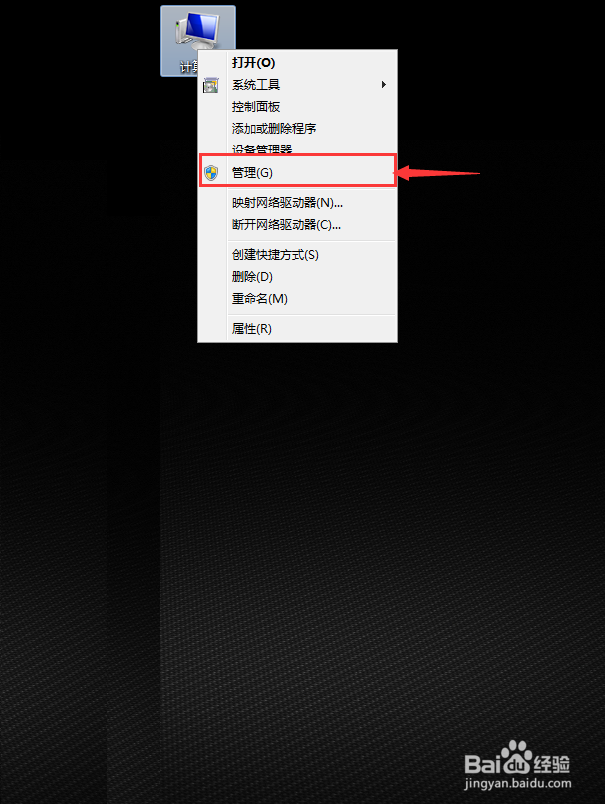
2
点击磁盘管理,然后点MBR(主启动记录),点确定。
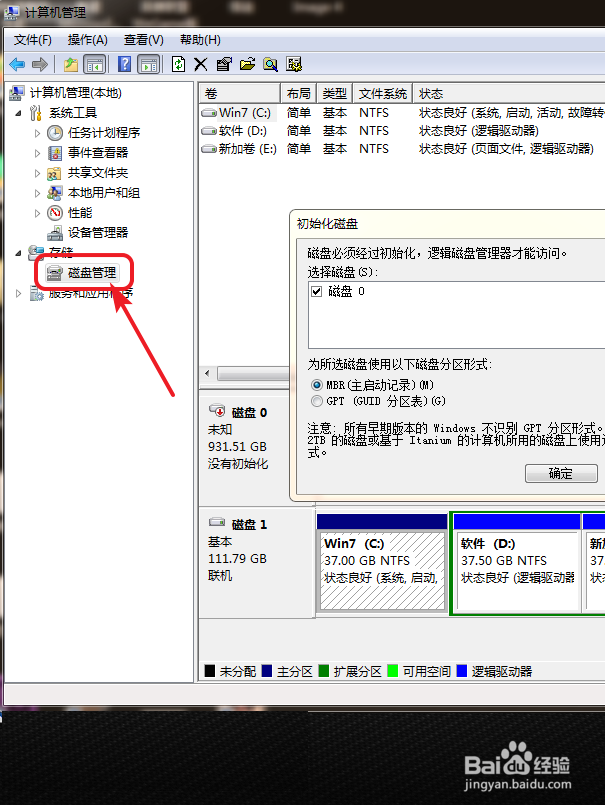
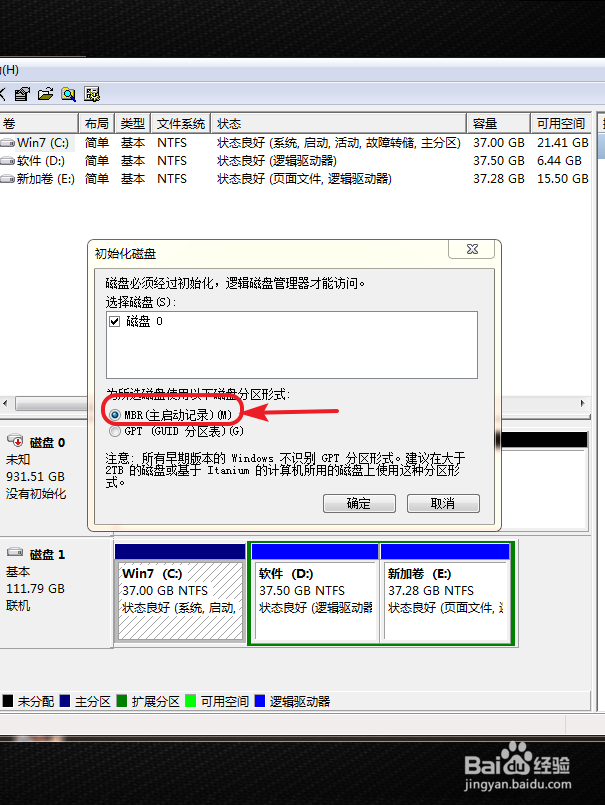
3
右键点击新建简单卷。
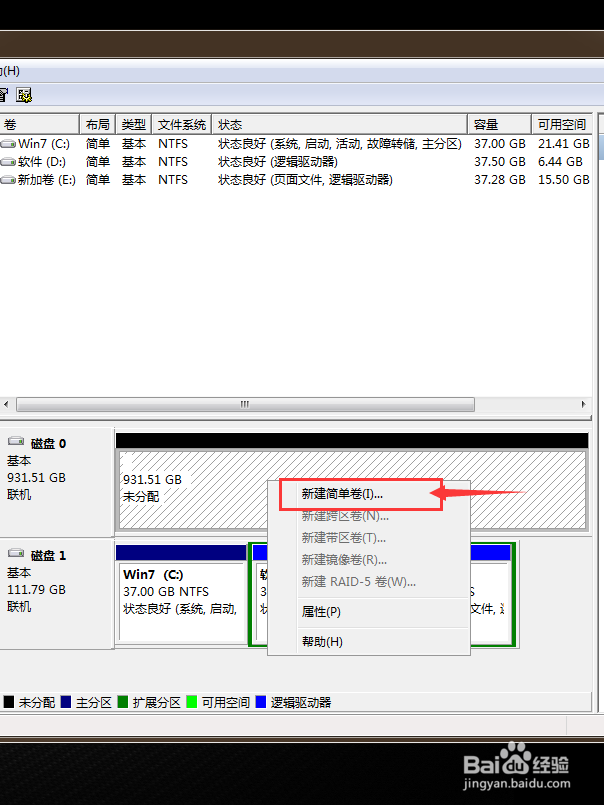
4
点击下一步,在大小里面输入磁盘的大小(M),1024M=1GB,一般来说一个磁盘设置个几十GB就足够用的了。我个人是比较推荐设置小于100GB的。
磁盘空间小一点加载的速度也相应的会提高。这个看个人的喜好吧。设置好数值后点击下一步。
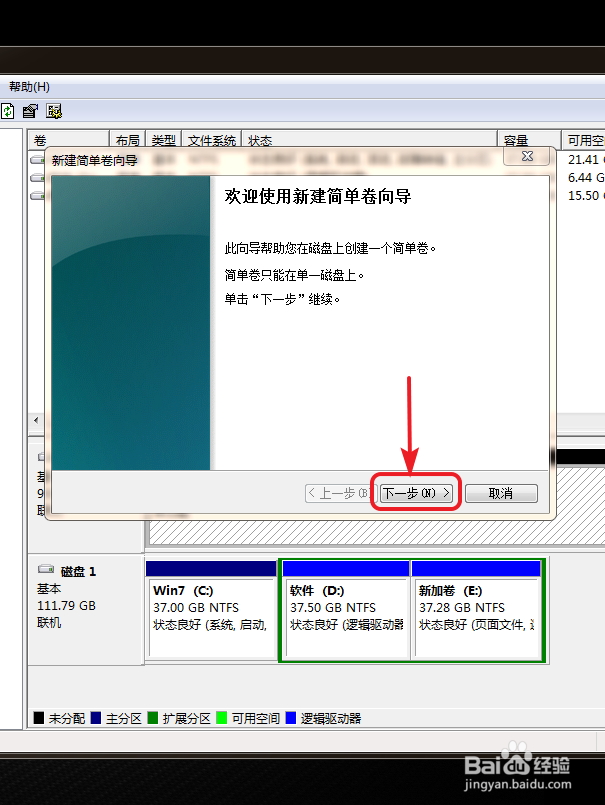
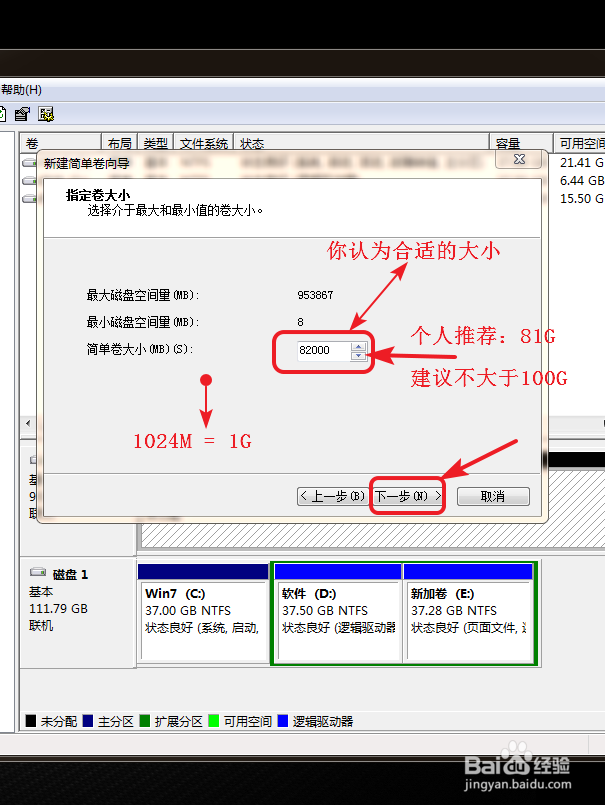
5
分配以下驱动号默认是顺推的,就是如果我们已经有了C盘,D盘,E盘,它就会默认是添加一个F盘。一般就按照顺序来就可以了。点击下一步。

6
选择按以下设置格式化这个卷,卷标中输入我们想取的名字。也可以默认名字为新加卷。勾选执行快速格式化。点击下一步。
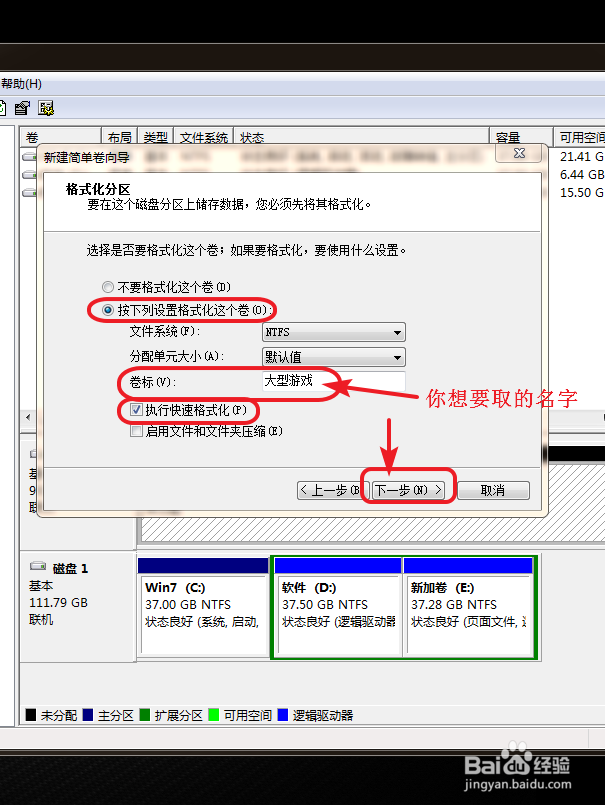
7
点击完成,就可以新建一个卷了。然后我们按照同样的方法将剩余的容量也都新建卷即可。都建立完成后,一定要重新启动一下电脑哦。
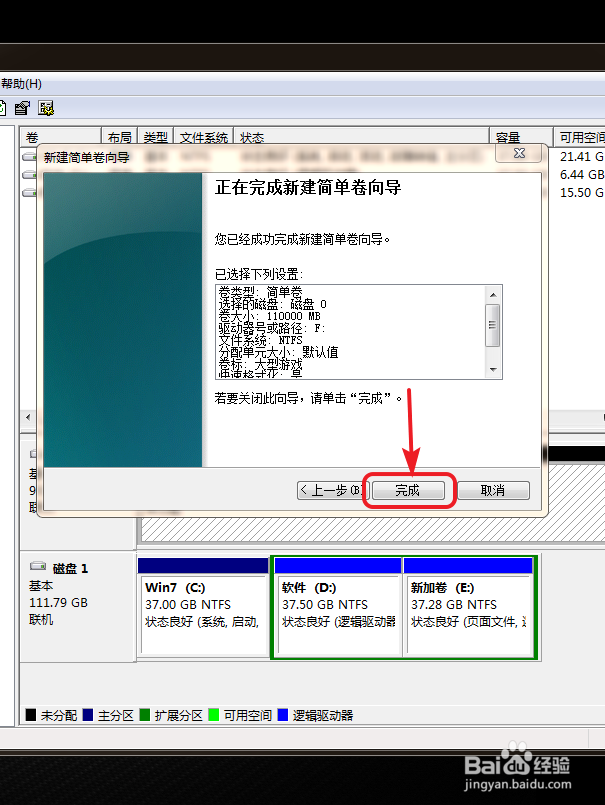
 END
END注意事项
以下科普一下固态硬盘跟硬盘的优缺点:
固态硬盘优点:体积小,重量小,占用空间小。转速快,可以使电脑开机速度达到10秒左右。
固态硬盘缺点:容量太小,一般都是几百G的存量。不能大量存储东西。价格昂贵,一般一个固态硬盘的价格至少高机械硬盘一半的价格。
机械硬盘优点:存储容量大,1TB大小的机械硬盘足够存储各种大型网游,以及占内存较高的软件。价格便宜,机械硬盘的价格一般都不会太贵。
机械硬盘缺点:转速慢,读取速度慢。存的东西越多,开机速度越慢。体积大,重量大,占用空间大。
温馨提示:经验内容仅供参考,如果您需解决具体问题(尤其法律、医学等领域),建议您详细咨询相关领域专业人士。免责声明:本文转载来之互联网,不代表本网站的观点和立场。如果你觉得好欢迎分享此网址给你的朋友。转载请注明出处:https://www.i7q8.com/computer/182796.html

 微信扫一扫
微信扫一扫  支付宝扫一扫
支付宝扫一扫 
